win10系统下修复windows映像方法。当 windows 映像不可用的时候,使用DISM工具可以修复损坏的windows映像。在修复映像文件之前,我们先要检查windows映像是否可修复,那么怎么检查?怎么修复?下面我们一起来看看具体操作方法。
DISM可用来修复 WIM 或 VHD 文件中的脱机 windows 映像,或者联机 windows 映像。联机 windows 映像在不可用的时候也会尝试自行修复。这一操作的修复与“所需功能”使用同一来源,并且这一来源由组策略设置决定。当使用 DISM 工具修复联机或脱机映像时,可以使用带 /RestoreHealth 参数的 /Source 参数来指定其他修复源位置,来搜索需要的文件。
DISM 的 /ScanHealth、 /CheckHealth、和 /RestoreHealth 参数只有在服务于 windows(R) 8 或 windows Server® 2012 映像时才能使用。
检查windows映像是否可修复
1.扫描映像来检查损坏。这个操作将花费数分钟时间。例如,在命令提示符下键入以下命令(扫描系统文件是否有损坏):
Dism /Online /Cleanup-Image /ScanHealth
2.检查映像以查看是否有检测到损坏。例如,在命令提示符下键入以下命令(映像安装源检测) :
Dism /Online /Cleanup-Image /CheckHealth
当使用 /CheckHealth 参数时,DISM 工具将报告映像是状态良好、可以修复、还是不可修复。如果映像不可修复,必须放弃该映像,并重新开始。如果映像可以修复,可以使用 /RestoreHealth 参数来修复映像。
修复windows映像方法
1.使用 /RestoreHealth 参数来修复映像。
Dism /Online /Cleanup-Image /RestoreHealth
若要使用已装载的映像作为修复源来修复一个脱机映像,请在命令提示符下键入下列命令:
Dism /Image:C:offline /Cleanup-Image /RestoreHealth /Source:c:testmountwindows
或者,若要使用你自己的一些来源,不使用 windows 更新来修复一个联机映像,则键入:
Dism /Online /Cleanup-Image /RestoreHealth /Source:c:testmountwindows /LimitAccess
如果没有给修复文件指定 /Source,那么将使用“所需功能”的默认位置。如果指定了多个 /Source,那么将复制在第一个位置找到的文件,并忽略其他位置的文件。可以使用 /LimitAccess 来阻止 DISM 工具使用 windows 更新作为联机映像的修复源或备份修复源。
以上就是今天给大家介绍的win10系统下修复windows映像方法。希望上面的方法对大家有用。
更多推荐
windows系统镜像修复计算机,Win10系统下修复Windows映像方法

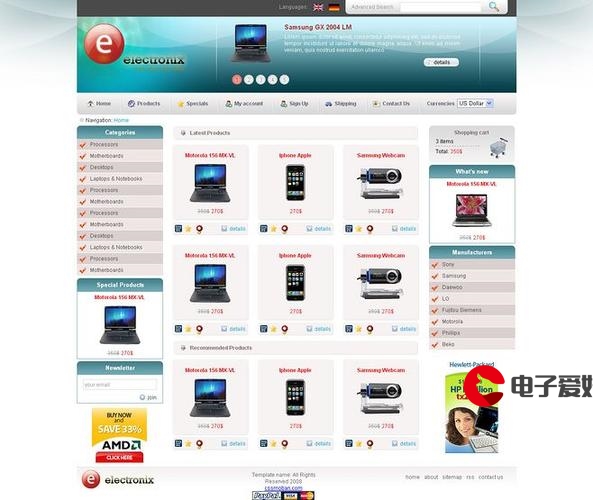


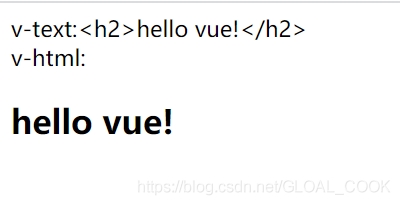







发布评论